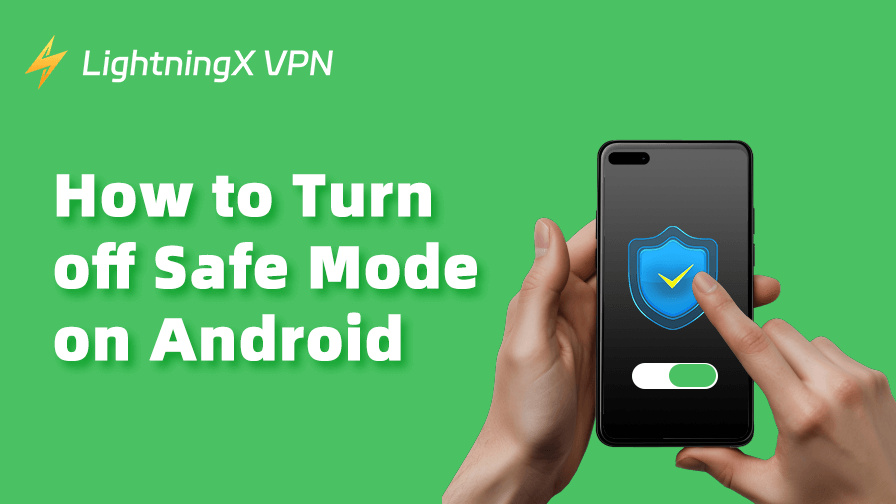Безопасный режим на андроид — важная функция, которая используется для определения, было ли устройство заражено вредоносным ПО. Если вы вошли в этот режим после задержек или сбоев в работе телефона, вам необходимо выйти из него, чтобы продолжить диагностику проблемы. Кроме того, вы могли случайно включить безопасный режим, что может помешать вам использовать сторонние приложения.
В любом случае, следуйте этой инструкции, чтобы узнать, как отключить безопасный режим на андроид.
Как отключить безопасный режим на мобильных устройствах андроид
Вот три способа отключить безопасный режим на телефоне или планшете андроид. После его отключения вы сможете найти и удалить вредоносное ПО с вашего устройства.
Отключите безопасный режим, перезапустив мобильные устройства
Перезапуск мобильного устройства андроид позволяет легко отключить безопасный режим.
Чтобы перезагрузить телефон или планшет андроид, нажмите и удерживайте кнопку питания в течение нескольких секунд, пока не появится меню питания, затем выберите «Перезагрузка» или «Перезагрузка». Кроме того, удерживая кнопку питания в течение примерно 30 секунд, можно принудительно перезагрузить устройство.
Если одна кнопка питания не реагирует, попробуйте нажать и удерживать ее вместе с кнопкой увеличения или уменьшения громкости, пока не появится меню питания. Вы также можете удерживать обе кнопки в течение примерно 30 секунд, чтобы принудительно перезагрузить устройство.
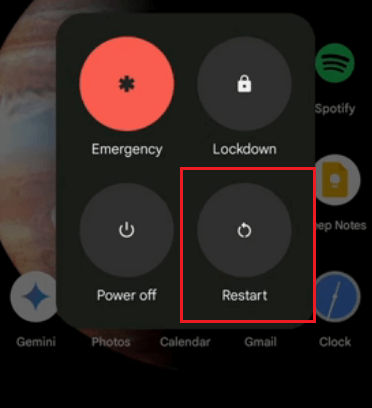
Используйте панель уведомлений, чтобы отключить безопасный режим на телефонах или планшетах
Если на панели уведомлений устройства отображается, что безопасный режим активен, вы можете отключить его прямо с панели без необходимости перезагрузки. Вот как это сделать.
- Перетащите вниз панель уведомлений на телефоне или планшете андроид.
- Нажмите «Безопасный режим», затем выберите «Выключить». Теперь ваш телефон или планшет андроид должен выйти из безопасного режима.
Выключите безопасный режим, сбросив настройки телефона или планшета до заводских
Если ни одно из вышеперечисленных решений не помогло, вы можете попробовать сбросить настройки устройства до заводских, чтобы отключить безопасный режим, так как это вернет устройство в заводское состояние. Однако полный сброс настроек устройства приведет к потере данных. Поэтому сначала сделайте резервную копию важных данных устройства в облачном сервисе или на флешке с помощью кабеля OTG.
После резервного копирования выполните следующие действия, чтобы выполнить сброс настроек мобильного устройства андроид до заводских.
- Перейдите в Настройки на вашем устройстве.
- Найдите строку поиска в настройках. Обычно она находится в верхней части страницы настроек.
- Найдите «Сброс настроек» или «Сброс» и нажмите на результат.
- Выберите опцию «Удалить все данные» на странице «Сброс».
- Следуйте инструкциям на экране, чтобы завершить процесс.
- Подождите, пока система завершит сброс.
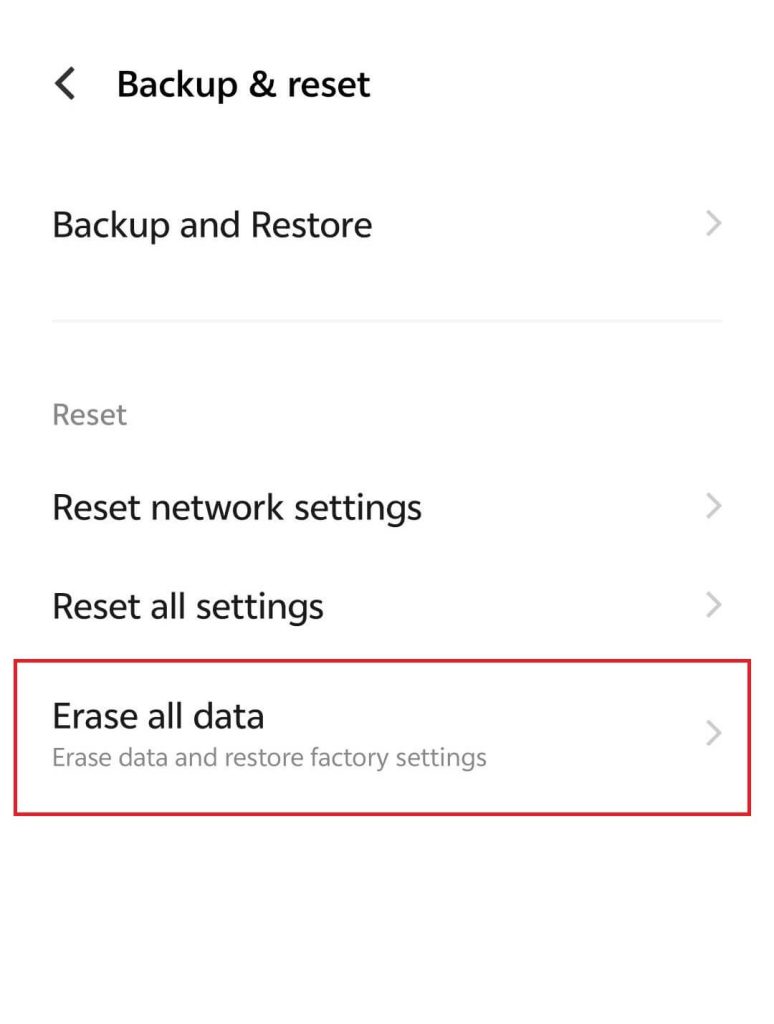
Как отключить безопасный режим на андроид TV
Если вы случайно включили безопасный режим на андроид TV, это повлияет на качество потоковой передачи. Следуйте инструкциям ниже, чтобы вывести телевизор из безопасного режима.
Хотя модели андроид TV могут различаться, общий способ выхода из безопасного режима — отключить шнур питания и подключить его обратно к розетке.
Если вы предпочитаете использовать пульт дистанционного управления, инструкции можно найти в руководстве по эксплуатации телевизора или на официальном сайте производителя.
Например, чтобы отключить безопасный режим на телевизоре Sony андроид TV, просто нажмите и удерживайте кнопку питания не менее 5 секунд. После перезапуска телевизор должен выйти из безопасного режима.
Как включить безопасный режим на андроид
Включить безопасный режим на андроид так же просто, как и выключить его. После включения вредоносное ПО не сможет продолжать работать на вашем устройстве. Вот как включить безопасный режим.
На мобильном устройстве андроид
Вот как включить безопасный режим на телефоне или планшете андроид.
- Нажмите и удерживайте кнопку питания, пока не появится меню питания. В зависимости от модели андроид может потребоваться одновременное нажатие кнопки питания и кнопки уменьшения или увеличения громкости.
- Нажмите и удерживайте «Выключить».
- Нажмите «ОК», чтобы подтвердить перезагрузку в безопасном режиме.
На андроид TV
Включение безопасного режима зависит от модели телевизора. Конкретные инструкции см. в руководстве по эксплуатации телевизора или на официальном веб-сайте производителя.
Для телевизора Sony андроид TV выполните следующие действия, чтобы активировать безопасный режим.
- Нажмите и удерживайте кнопку питания на пульте дистанционного управления, пока не появится сообщение «Выключить».
- Во время перезагрузки нажмите и удерживайте кнопку уменьшения громкости на пульте дистанционного управления.
- Когда в левом нижнем углу экрана телевизора появится надпись «Безопасный режим», это означает, что безопасный режим включен.
Не удается выключить безопасный режим на андроид?
Если безопасный режим не выключается на вашем устройстве андроид, это может быть вызвано следующими проблемами.
Вирусы или вредоносное ПО все еще не удалены с вашего устройства. Вирусы и вредоносное ПО могут помешать вашему устройству выйти из безопасного режима. Вы можете найти и удалить их, чтобы решить проблему. Обычно вредоносные приложения — это недавно загруженные, редко используемые или запускающиеся автоматически. Также не забудьте очистить кэш приложения на андроид после его удаления.
Кнопка громкости или кнопка питания не работает. Это может быть вызвано загрязнением или повреждением. Вы можете использовать влажные салфетки и ватные палочки, чтобы удалить грязь с клавиш, или отнести устройство в профессиональный ремонт.
Кэш системы или файл конфигурации повреждены. Скорее всего, это вызвано вирусами и вредоносным ПО. В этом случае вы не сможете отключить безопасный режим, даже если виновники будут удалены. Однако вы можете включить режим восстановления, чтобы решить проблему.
Пульт ДУ телевизора разряжен или застряла кнопка питания. Вы можете очистить щели между кнопками пульта от мусора или заменить батарейки, чтобы решить проблему.
Что такое безопасный режим на андроид?
Безопасный режим андроид не позволяет запускать сторонние приложения, только установленные на заводе приложения и службы. С помощью этой функции безопасный режим может помочь вам диагностировать источник проблемы на вашем устройстве Android.
Например, вы можете внезапно обнаружить, что ваш андроид-телефон зависает или тормозит, и заподозрить наличие вируса или вредоносного ПО. В этом случае вы можете включить и выключить безопасный режим, чтобы проверить, существует ли проблема. Если проблема сохраняется в безопасном режиме, возможно, проблема в вашей системе. В противном случае причина кроется в стороннем приложении.
Совет: Использование VPN также является эффективным способом предотвращения вредоносных действий. Вы можете попробовать надежный VPN, например, LightningX VPN. Это отличный VPN с быстрой скоростью соединения, надежной безопасностью и недорогой ценой. Он использует лучший VPN-протокол WireGuard, основанный на алгоритмах военного уровня. LightningX VPN предлагает бесплатную пробную версию для начинающих.
Заключение
Отключить безопасный режим на андроид очень просто. Вы можете перезагрузить устройство, воспользоваться панелью уведомлений или выполнить сброс настроек до заводских. После отключения безопасного режима вы сможете найти причину некорректной работы телефона и возобновить использование сторонних приложений.
Кроме того, если вы не можете отключить безопасный режим, проверьте кнопку питания или громкости, очистите кэш вредоносного ПО или переведите устройство в режим восстановления.